


På fliken Avancerat läge (Advanced Mode) i ScanGear (skannerdrivrutinen) klickar du på  (Ljusstyrka/Kontrast).
(Ljusstyrka/Kontrast).
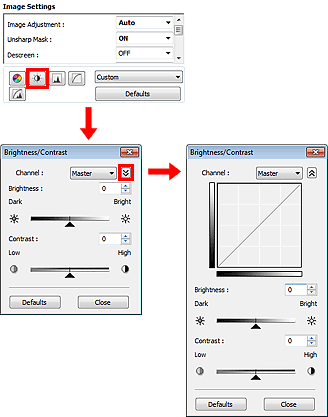
 Obs!
Obs!Klicka på  (nedpil) om du vill växla till den detaljerade vyn. Klicka på
(nedpil) om du vill växla till den detaljerade vyn. Klicka på  (uppil) om du vill återgå till föregående vy.
(uppil) om du vill återgå till föregående vy.
Klicka på Standardvärden (Defaults) om du vill återställa alla justeringar i det aktuella fönstret.
Varje punkt i en bild är en blandning av röd, grön och blå i olika proportioner (övergång). Dessa färger kan justeras individuellt som en ”kanal”.
Original (Master)
Justera röd, grön och blå kombinerat.
Röd (Red)
Justera den röda kanalen.
Grön (Green)
Justera den gröna kanalen.
Blå (Blue)
Justera den blåa kanalen.
 Obs!
Obs!Bara Gråskala (Grayscale) visas vid Kanal (Channel) när Färgläge (Color Mode) är Gråskala (Grayscale).
Justera bildens ljusstyrka. Flytta  (skjutreglaget) under Ljusstyrka (Brightness) åt vänster om du vill göra bilden mörkare och åt höger om du vill göra den ljusare. Du kan också ange ett värde (-127 till 127).
(skjutreglaget) under Ljusstyrka (Brightness) åt vänster om du vill göra bilden mörkare och åt höger om du vill göra den ljusare. Du kan också ange ett värde (-127 till 127).
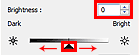
Mörkare |
Originalbild |
Ljusare |
 |
 |
 |
 Obs!
Obs!Högdagrar kan gå förlorade om du gör bilden för ljus, och skuggor kan gå förlorade om du gör bilden för mörk.
”Kontrasten” är graden av skillnad mellan bildens ljusare och mörkare partier. Om du ökar kontrasten ökas skillnaden och bilden blir skarpare. Om du minskar kontrasten minskas skillnaden och bilden blir mjukare.
Flytta  (skjutreglaget) under Kontrast (Contrast) åt vänster om du vill minska kontrasten och åt höger om du vill öka den. Du kan också ange ett värde (-127 till 127).
(skjutreglaget) under Kontrast (Contrast) åt vänster om du vill minska kontrasten och åt höger om du vill öka den. Du kan också ange ett värde (-127 till 127).
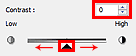
Minskad kontrast |
Originalbild |
Ökad kontrast |
 |
 |
 |
 Obs!
Obs!Genom ökad kontrast förstärks den tredimensionella känslan i en mjuk bild. Skuggor och högdagrar kan dock förloras om du ökar kontrasten för mycket.
Överst |